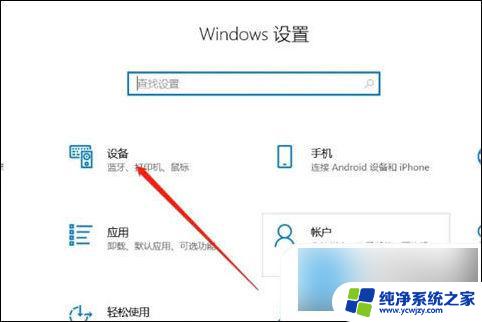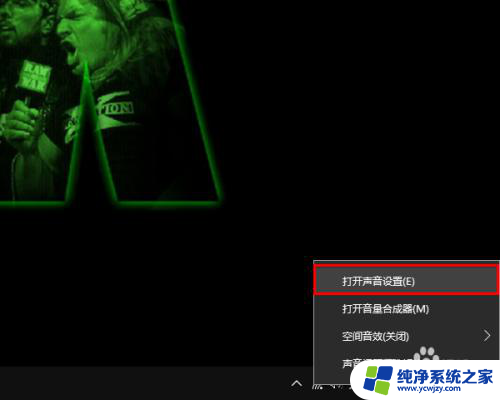台式电脑外接音箱怎么接 台式电脑音响线接法
台式电脑外接音箱怎么接,随着科技的不断进步和人们对音乐需求的增加,台式电脑外接音箱已经成为了许多人追求更好音质的选择,对于一些新手来说,如何正确地接入台式电脑音箱线却可能成为一个难题。接下来我们将为大家介绍一些常见的台式电脑音箱接法,帮助大家更好地享受音乐带来的欢愉。无论是通过USB接口还是3.5mm音频接口,只要按照正确的步骤进行连接,就能让您的台式电脑音箱焕发出最佳的音质表现。让我们一起来探索这个有趣而又实用的话题吧!
操作方法:
1.我们看到音响设备自带有两个插口,一个是USB插头,一个是金属插头,如图。

2.我们现在找到主机的后面,有三个圆形插口。其中中间的嫩绿色插口就是音频输出的插口,如图。

3.我们现在把圆形插头,插在中间圆形插口上,如图。

4.另外把USB插口插在主机后面任意一个USB插口上,如图。

5.现在我们回到显示器前,会看到有提示。选择输入设备类型,我们选择前喇叭,点击确定。
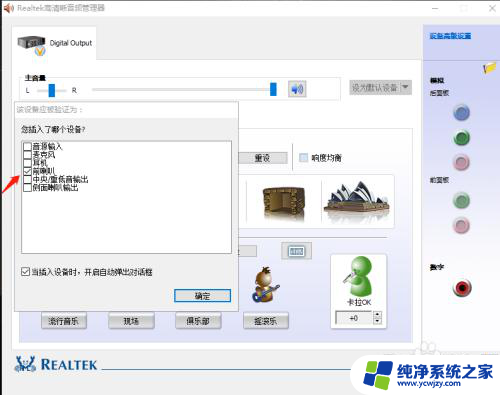
6.接着设置音响效果,然后点击确定,如图。

7.最后我们打开音响开关,看到音响设备已灯已经亮了。并且可以正常输出声音了,如图。

8.并且我们可以在在电脑硬件设备里看到音响设备,如图。
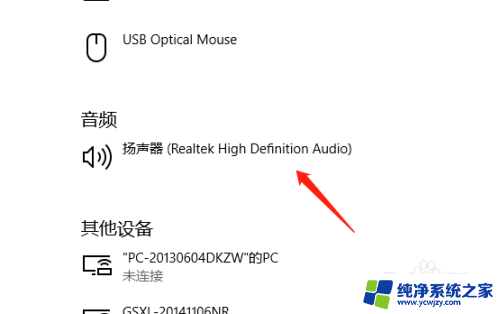
以上是有关如何连接台式电脑外接音箱的全部内容,如果还有不清楚的用户,可以参考小编的步骤进行操作,希望能够对大家有所帮助。